Вы в ловушкеЯркость iPhone продолжает тускнетьИли поменять?Экран вашего iPhone продолжает тускнеть или выключаться во время чтения, просмотра списков покупок или в другое время, когда вы этого не хотите?
Вы не одиноки.Некоторые пользователи сообщают, что из-за обновления iOS 14 яркость самого iPhone постоянно меняется, или экран iPhone продолжает тускнеть при отключении автоматической яркости.
Если вы ищетеПочему экран моего iPhone продолжает тускнеть?Вы находитесь в нужном месте.В этой статье у нас есть несколько простых приемов или решений, чтобы быстро исправитьЯркость iPhone постоянно меняетсяПроблема.
Содержание:
Почему яркость моего iPhone постоянно меняется?
Согласно тому, что мы узнали из нашего исследования, постоянные изменения яркости iPhone в iOS в основном вызваны автоматической яркостью на iPhone, а также могут быть вызваны ошибками iOS.
Автояркость - это функция, которая автоматически регулирует яркость экрана iPhone в соответствии с условиями освещения вокруг вас.
Устраните проблему, из-за которой экран iPhone продолжает тускнеть
В большинстве случаев ваш iPhone продолжает тускнеть из-за включения автоматической яркости.Автоматическая яркость - это функция, которая есть почти во всех смартфонах. Благодаря этой функции экран вашего iPhone автоматически регулирует яркость в соответствии с условиями освещения вокруг вас. При ярком свете условия противоположные.
Отключить автоматическую яркость на iPhone
Вы должны отключить эту функцию автоматической яркости на своем iPhone, чтобы избавиться от этой проблемы с автоматическим изменением яркости, и если ваш iPhone продолжает тускнеть, и вы хотите остановить его, это поможет вам.Для этого
- На устройстве iPhone откройте настройки
- Щелкните Специальные возможности, затем щелкните Отображение и размер текста.
- Теперь выключите переключатель рядом с Auto Brightness.
Apple отметила, что отключение автоматической регулировки яркости повлияет на время автономной работы iPhone.По сути, если вы держите iPhone на максимальной яркости весь день, он разряжает аккумулятор быстрее, чем если бы вы держали iPhone на минимальной яркости весь день.
Отключить ночную смену
Посмотрите, включена ли ваша ночная смена, если да, выключите ее!
В iPhone по умолчанию есть функция NIGHT SHIFT, которая автоматически меняет цвет iPhone.Или автоматически уменьшите яркость экрана iPhone, чтобы уменьшить потребление света и тем самым снизить давление на сетчатку (особенно ночью).Но иногда он может оставаться включенным постоянно!У вас возникла проблема с автоматическим затемнением экрана для постоянного отключения этой функции, вы должны выполнить несколько простых шагов, приведенных ниже.
Запустите настройки и прокрутите вниз, вы найдете отображение текста и яркость, а затем нажмите «Ночная смена» в разделе «Яркость» и «Исходный цвет», рядом с ним вы увидите список настроек времени.Щелкните здесь.
Чтобы выключить ночную смену, щелкните ползунок «Бронирование», чтобы перевернуть его влево и сделать серым.Чтобы изменить запланированное время ночной смены, нажмите «С по» и измените время начала и окончания ночной смены.Отрегулируйте свой временной сдвиг или полностью отключите его.
Мой iPhone все еще тускнеет
После этих двух шагов (отключение автоматической яркости и отключение ночной смены) у нескольких iPhone возникает такая же проблема с затемнением.Однако, если ваш iPhone продолжает тускнеть после всех этих решений, причиной может быть ошибка или проблема с программным обеспечением.Итак, здесь мы должны запустить несколько решений по устранению неполадок, чтобы решить проблему затемнения экрана.
Перезагрузите ваш iPhone
Перезагрузка iPhone может исправить некоторые основные ошибки и основные проблемы с программным обеспечением, а также в некотором смысле оптимизировать ваш iPhone.Короче говоря, это хорошо освежило iPhone.Таким образом, это также может решить проблему затемнения экрана.
Вот как перезагрузить iPhone в зависимости от вашей модели.
- iPhone 8 и более ранние модели: -Нажмите и удерживайте кнопку питания, пока не появится сообщение «Сдвиньте, чтобы выключить».Затем сдвиньте красный значок питания слева направо, чтобы выключить iPhone.Чтобы снова включить iPhone, снова нажмите и удерживайте кнопку питания, пока логотип Apple не появится прямо в центре экрана.
- Более новые модели iPhone, то есть iphone X и более новые версии: -Одновременно нажмите и удерживайте боковую кнопку и любую кнопку регулировки громкости, пока на дисплее не появится сообщение «Сдвиньте, чтобы выключить».Затем проведите по красному значку питания «слайд, чтобы выключить питание» слева направо.Подождите некоторое время, а затем снова нажмите и удерживайте боковую кнопку, чтобы снова включить iPhone X или более новые модели.
Обновите iOS на iPhone
Поскольку Apple - одна из самых ценных компаний, Apple стремится предоставлять своим клиентам лучший сервис.Вот почему они предоставляют регулярные обновления, чтобы поддерживать iPhone в актуальном состоянии.Обновленные обновления имеют улучшенные функции, а также решают ошибки старой версии!Поэтому после обновления вашего iPhone это может решить проблему затемнения экрана!
- Откройте «Настройки», нажмите «Общие», а затем нажмите «Обновление программного обеспечения».
- Если доступно обновление программного обеспечения, щелкните Загрузить и установить.
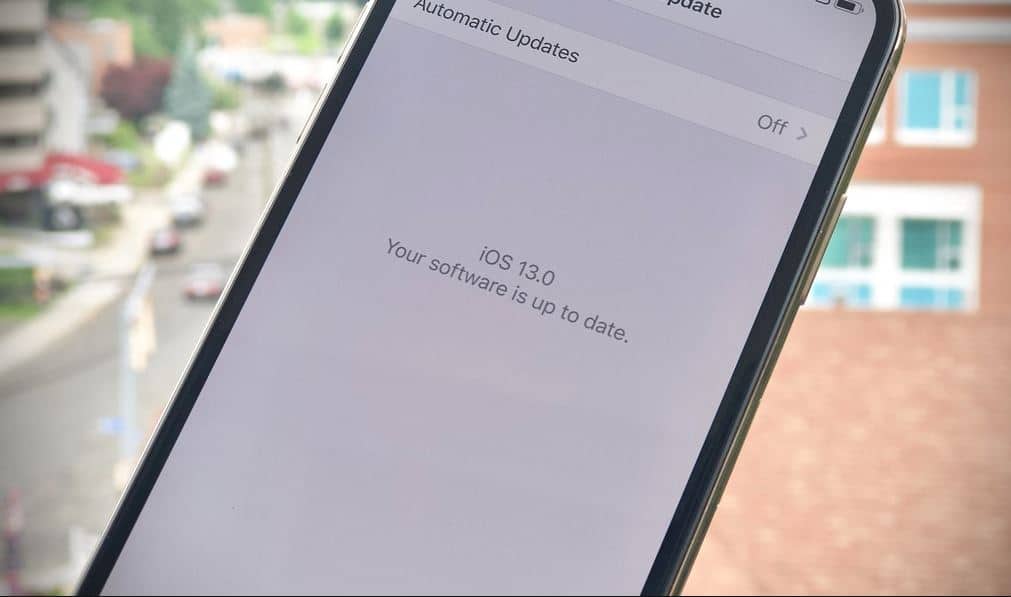
После завершения обновления вернитесь в «Настройки» -> «Специальные возможности» -> «Дисплей и размер текста» и обязательно отключите автоматическую яркость.Иногда эта функция будет повторно включена после обновления iOS!
Варианты ремонта iPhone
Если экран вашего iphone по-прежнему затемнен, возможно, у него есть проблемы с оборудованием.Для решения таких проблем необходимо найти профессиональный обслуживающий персонал.Назначьте встречу и отнесите свой iPhone в местный магазин Apple Store, особенно если у вас есть AppleCare +.Genius сможет оценить ущерб и сообщить, нужен ли ремонт.Это может решить проблему, связанную с тем, что ваш iPhone продолжает тускнеть или автоматически меняет яркость.
Сначала сделайте резервную копию вашего iPhone
Прежде чем продолжить, убедитесь, что вы сохранили резервную копию своего iPhone.Наш следующий шаг - восстановление, поэтому вам необходимо подготовить резервную копию, чтобы не потерять какие-либо данные или личную информацию.
С помощью кабеля для передачи данных Lightning подключите iPhone к компьютеру и откройте iTunes.Затем нажмите кнопку телефона в верхнем левом углу iTunes.Наконец, нажмите «Создать резервную копию сейчас», чтобы создать резервную копию iPhone.
Узнайте, как сделать резервную копию вашего iPhone
"Если вашЭкран iPhone затемненПроблема решена, сообщите нам, какое решение вы использовали для ее решения.Если у вас есть какие-либо вопросы, задавайте их нам, и мы решим ваши проблемы здесь. "

![Экран iPhone продолжает тускнеть или яркость постоянно меняется [решено]](https://oktechmasters.org/wp-content/uploads/2021/09/25153-take-care-of-iPhone-x-battery.jpg)
![iPhone не включается после обновления iOS 14? [4 решения]](https://oktechmasters.org/wp-content/uploads/2021/09/25142-iphone-wont-turn-on-after-update.jpg)


